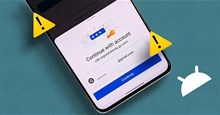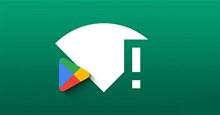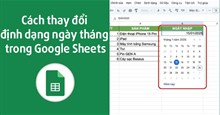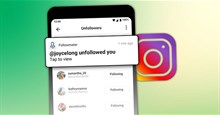Cách dọn sạch thùng rác trên thiết bị Android
Khi người dùng xóa một tập tin trên Android, tập tin đó sẽ không biến mất vĩnh viễn. Giống như trên máy tính, đầu tiên nó sẽ được chuyển vào thư mục thùng rác. Bài viết này sẽ hướng dẫn cách dọn sạch các thư mục thùng rác trên thiết bị Android để những tệp không mong muốn không còn lưu trữ trong bộ nhớ.
Cách dọn sạch thùng rác trong Files by Google
Trên điện thoại Google Pixel hoặc thiết bị khác chạy phiên bản Android tương đối cũ, mọi người sẽ bắt đầu bằng cách vuốt lên trên màn hình chính để mở ngăn kéo ứng dụng. Sau đó, hãy tìm ứng dụng có tên Files. Tên đầy đủ của ứng dụng là Files by Google nhưng tên của nó được rút ngắn trong ngăn kéo ứng dụng.
- Nhấn vào biểu tượng menu ở góc trên bên trái và nhấn Thùng rác từ thanh bên.
- Nhấn vào từng mục muốn xóa hoặc chọn Tất cả các mục ở trên cùng.
- Nhấn Xóa ở góc dưới bên phải. Khi nhận được cửa sổ bật lên xác nhận, hãy nhấn lại vào Xóa.
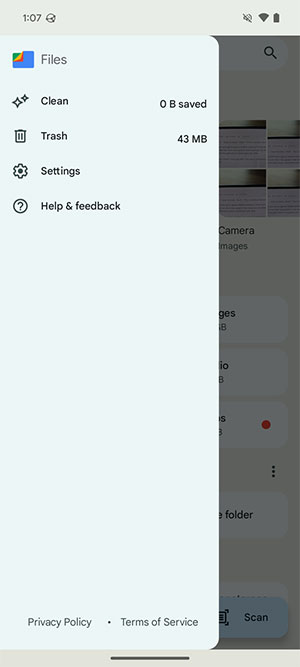
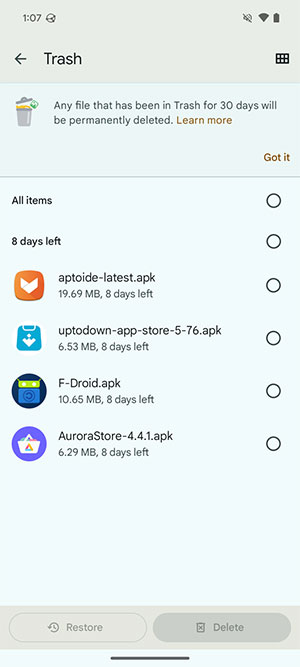
Tại thời điểm này, các tập tin sẽ biến mất vĩnh viễn. Nếu thường xóa các tệp để tránh những con mắt tò mò, hãy biết rằng mọi người cũng có thể sử dụng Files by Google để bảo vệ các tệp của mình.
Dọn sạch thùng rác My Files trên Samsung
Các thiết bị Samsung Galaxy đi kèm với ứng dụng My Files của Samsung thay vì Files by Google. Mặc dù có giao diện khác nhưng việc dọn rác trong ứng dụng này vẫn dễ dàng. Sau khi khởi chạy nó từ ngăn kéo ứng dụng, hãy làm theo các bước sau:
- Cuộn xuống cuối trang đầu tiên và nhấn vào Thùng rác.
- Nhấn vào ba dấu chấm ở góc trên bên phải và chọn Làm trống để xóa mọi thứ trong thư mục thùng rác.
- Hoặc nhấn Chỉnh sửa, chọn các tệp không mong muốn, sau đó nhấn Xóa ở góc dưới cùng bên phải.
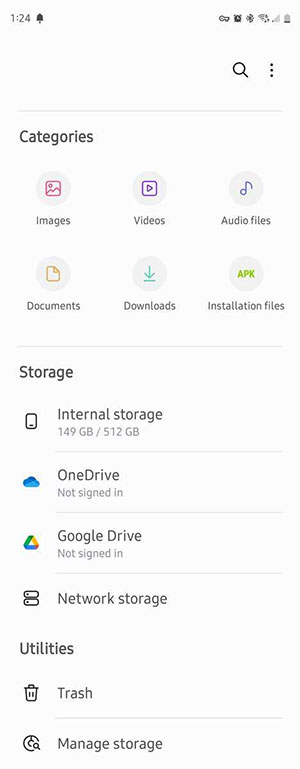
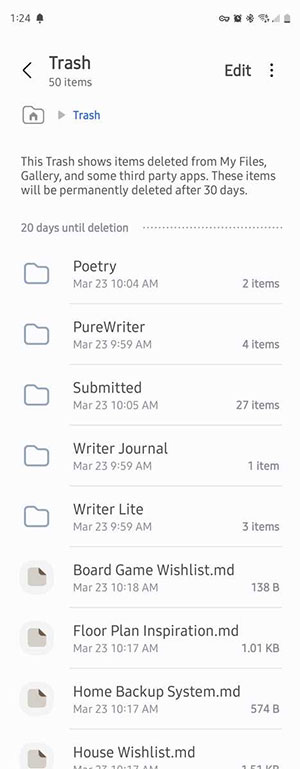
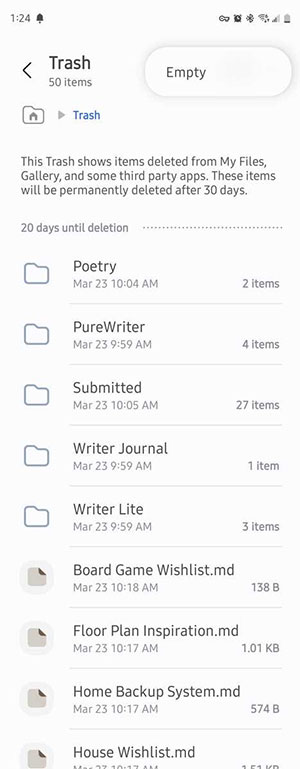
Người dùng cũng có thể cài đặt Files by Google trên điện thoại Samsung và làm theo các bước trước đó nhưng thư mục thùng rác không được chia sẻ giữa hai ứng dụng. Các tệp đã xóa bằng My Files sẽ không hiển thị trong Files by Google, mặc dù tất cả các tệp khác đều có.
Dọn thùng rác trong Google Photos
Nếu sử dụng Google Photos để quản lý tất cả ảnh chụp bằng điện thoại thông minh, người dùng có thể truy cập trực tiếp vào những ảnh đã xóa trong ứng dụng.
- Chọn Thư viện từ menu dưới cùng và nhấn vào Thùng rác.
- Nhấn vào ba dấu chấm ở góc trên bên phải và chọn Dọn sạch thùng rác.
- Ngoài ra, hãy nhấn vào Chọn, chọn ảnh cụ thể rồi nhấn vào Xóa.
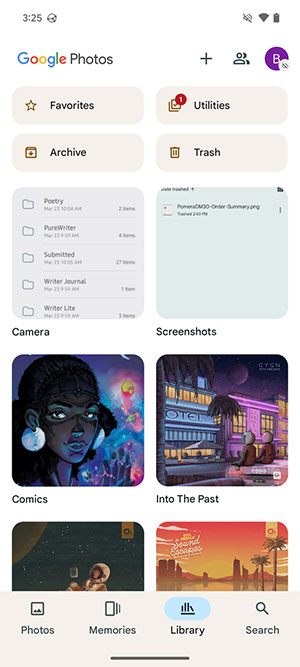
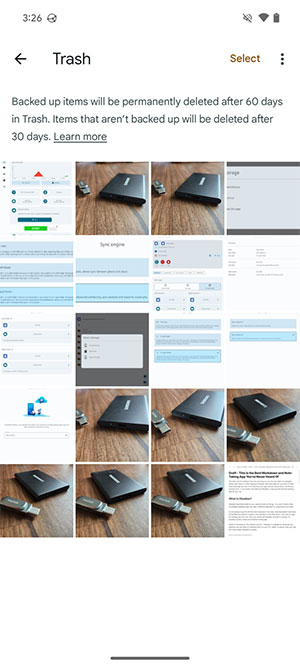
Ảnh xóa bằng Google Photos cũng xuất hiện trong thùng rác của Files by Google, vì vậy nếu dọn sạch thùng rác ở đó, mọi người không cần phải mở riêng Google Photos. Tuy nhiên, nếu lưu ảnh trực tiếp vào tài khoản Google của mình, mọi người chỉ có thể xóa chúng bằng Google Photos.
Hướng dẫn
-

Cách sửa lỗi không tự động điền mật khẩu trên Android
-

TOP lựa chọn thay thế Google Play Store để tải xuống ứng dụng Android
-

Những mẹo tùy chỉnh màn hình khóa Android đẹp mắt
-

Những cách sửa lỗi Google Play Store không kết nối
-

TOP game hợp nhất hay nhất trên Android
-

Cách xem mật khẩu Wifi đã lưu trên thiết bị Android
-

Cách tìm bài hát từ video Youtube cực đơn giản
-

Tổng hợp code game Hóa Thần: Trấn Ma Truyện và cách nhập
-

Cách thay đổi định dạng ngày tháng trong Google Sheets
-

Cách xem ai đã bỏ theo dõi bạn trên Instagram
-

Tổng hợp công thức chế tạo trong Infinite Craft
-

Hướng dẫn tải xuống và cài đặt Wakuoo